Accord
Nous utilisons des cookies sur notre site web pour vous offrir la meilleure expérience possible. En cliquant sur "Accepter tout", vous acceptez l'utilisation de tous les cookies et notre politique de confidentialité.
Gérer les membres et le contingent de signatures
Dans ce tutoriel, vous apprendrez comment ajouter des collègues, votre équipe ou toute votre entreprise à votre plan dans sproof sign. Vous apprendrez également où vous pouvez consulter et gérer votre plan et votre quota de signatures.
Mise à jour le 15.03.2023
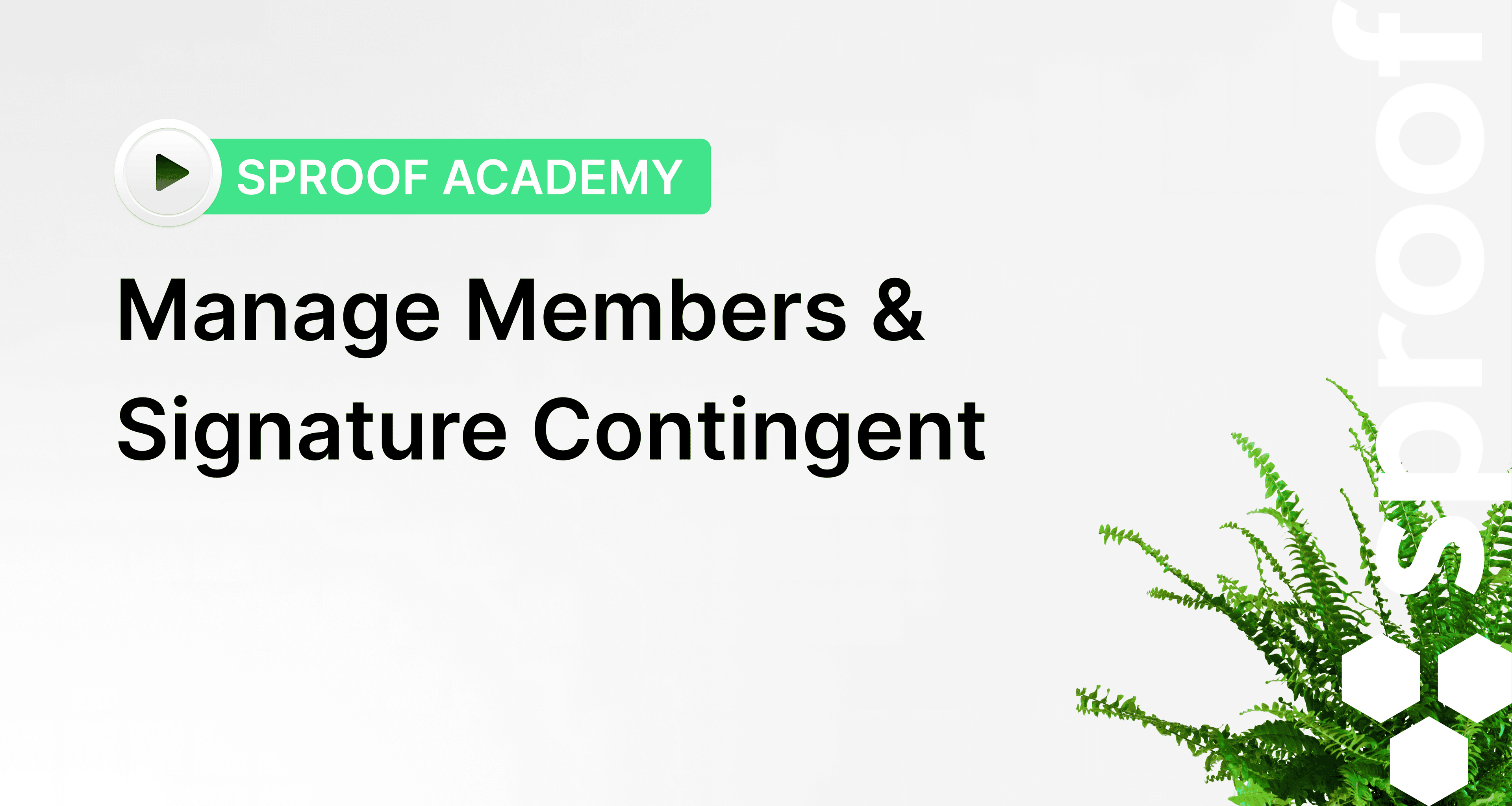
Pas à pas
Vous souhaitez ajouter vos collègues, votre équipe ou votre entreprise à votre plan dans sproof sign ? sproof sign vous facilite la tâche.
Une fois que vous vous êtes connecté et que vous avez accédé au tableau de bord, naviguez vers le bas à gauche jusqu'aux paramètres ou vers le haut à droite en appuyant sur votre avatar.
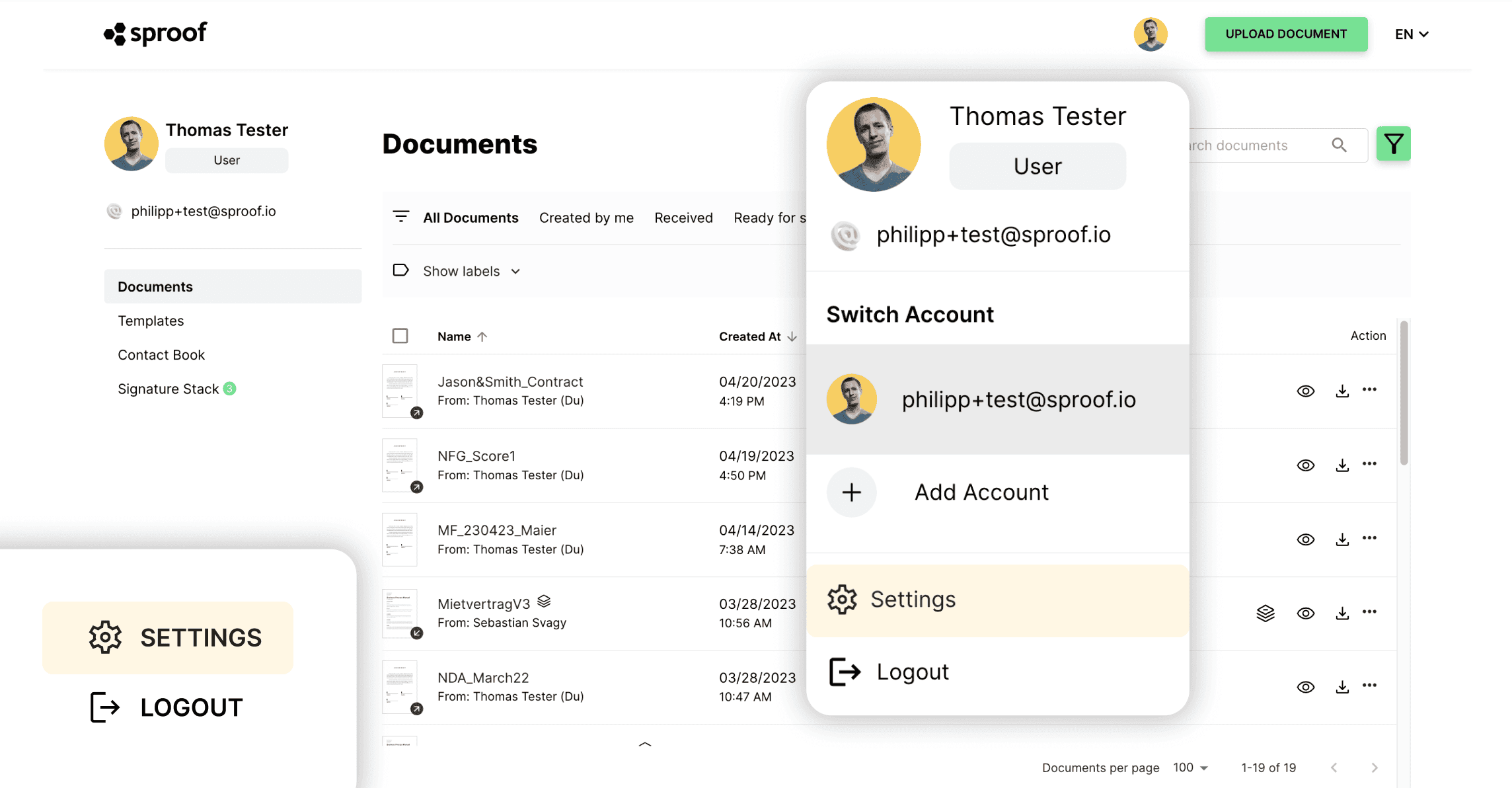
Dans les paramètres, cliquez sur l'onglet "Licence et équipe" à gauche. Vous avez ici une vue d'ensemble,
- combien de sièges Utilisateur ou Utilisateur+ sont occupés et combien de signatures vous et votre équipe avez déjà utilisées.
- votre équipe ont déjà été utilisées.
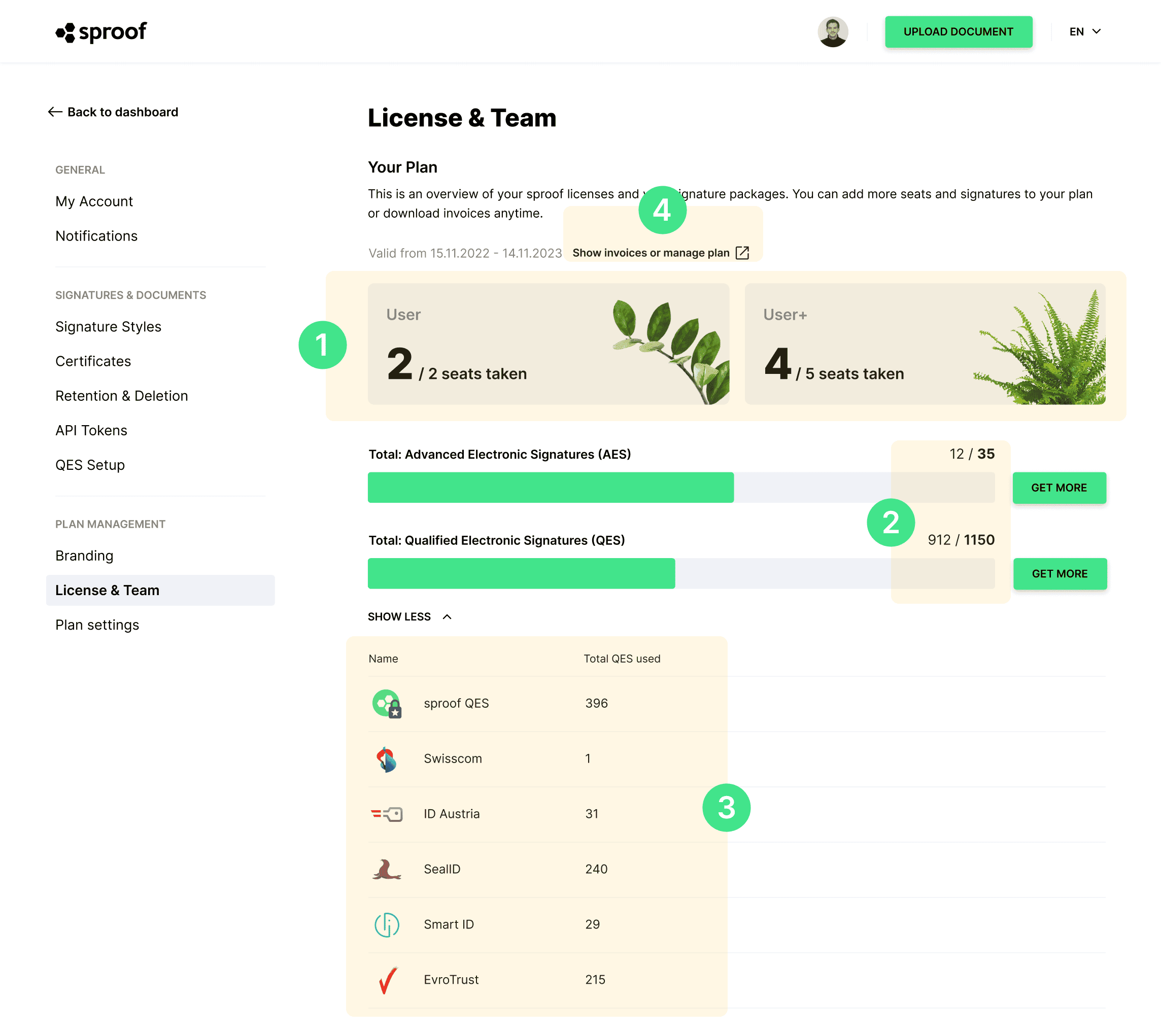
- Sous "Voir les détails", vous pouvez voir avec quels fournisseurs de signature vous et votre équipe avez signé.
- Vous pouvez également consulter vos factures et gérer votre plan.
Gérer les membres de l'équipe
Dans la section suivante, vous pouvez gérer les membres de votre équipe. J'ajoute maintenant mon premier membre d'équipe, qui sera ensuite traité dans le cadre de mon plan. Je clique sur ajouter un membre. Je peux maintenant décider de la licence que le nouveau membre doit obtenir.
Important : vous devez noter que l'ajout de nouveaux membres à votre équipe peut entraîner des coûts supplémentaires si tous les créneaux de votre paquet de signatures sont déjà occupés.

Je choisis une licence Utilisateur+ et je remplis les coordonnées du membre de l'équipe. Je termine le processus en cliquant sur "Ajouter un membre".